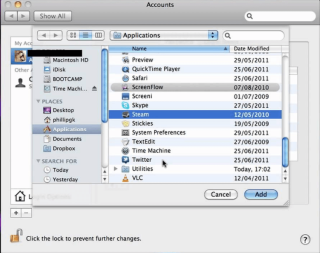Setiap mesin pengkomputeran mengandungi senarai program, dokumen dan fail lain yang sepatutnya dilancarkan apabila anda menghidupkannya. Perkara yang sama juga berlaku pada Mac yang memuatkan atur cara dalam senarai apabila anda but semula atau memulakan Mac anda. Anda sebagai pengguna boleh mengurus item permulaan pada Mac anda.

Kami telah menerangkan langkah-langkah untuk menambah item pada senarai permulaan:
Lihat Juga: 10 Perisian Pembersih Mac Terbaik untuk mempercepatkan Mac anda
Tambahkan item pada item Log masuk:
- Log masuk dengan akaun yang anda perlukan untuk kaitkan dengan item permulaan anda.
- Klik pada ikon Apple di sudut atas sebelah kiri dan pilih 'Keutamaan Sistem'.
- Klik pada Pengguna & Kumpulan di bawah bahagian 'Sistem'.

Sumber Imej: itg.ias.edu
- Pilih Nama Pengguna yang sesuai daripada Senarai Akaun di sebelah kiri.
- Klik pada tab 'Item log masuk' yang dikaitkan dengan nama pengguna tersebut.

Sumber Imej: support.apple.com
- Ia menunjukkan senarai item permulaan.
- Klik butang + (tambah) di hujung tetingkap Item Log Masuk. Tetingkap penyemakan imbas Finder standard akan dibuka.
- Navigasi ke item yang ingin anda tambahkan. Klik sekali padanya untuk memilihnya, dan kemudian klik butang 'Tambah'.
- Item yang anda tambahkan akan disenaraikan dalam item log masuk dan akan dibuka setiap kali anda but sistem.

Sembunyikan item permulaan:
Adakah anda perasan kotak semak dalam item log masuk? Ia merupakan ciri yang mudah untuk anda memutuskan perkara yang muncul dan perkara yang tersembunyi di belakang. Dengan menyembunyikan aplikasi, ia akan berjalan di latar belakang tetapi tidak akan mengganggu anda dengan tetingkap antara mukanya.
Lihat Juga: Cara Memindahkan Data anda daripada Mac Lama ke Baharu
Padamkan item permulaan:
Jika anda tidak mahu apl dimuatkan pada permulaan, anda mempunyai kuasa untuk memadamkannya daripada item log masuk. Anda hanya boleh memilih aplikasi daripada senarai dan tekan kekunci 'DELETE' dan ia akan terkeluar daripada item log masuk. Anda juga boleh menggunakan tanda '–' (Negatif) untuk menghentikan aplikasi daripada dimuatkan pada permulaan Mac anda.
Secara keseluruhannya, mengurus item permulaan dalam Mac tidaklah sukar. Ia adalah Mac anda dan anda harus memutuskan apa yang muncul dan apa yang tidak. Dengan mengikuti langkah mudah ini, anda boleh mengurus item yang anda mahu Mac anda dilancarkan secara automatik pada permulaan. Cuma pastikan anda tidak terpengaruh dengan item permulaan atau anda mungkin menghadapi beberapa akibat.